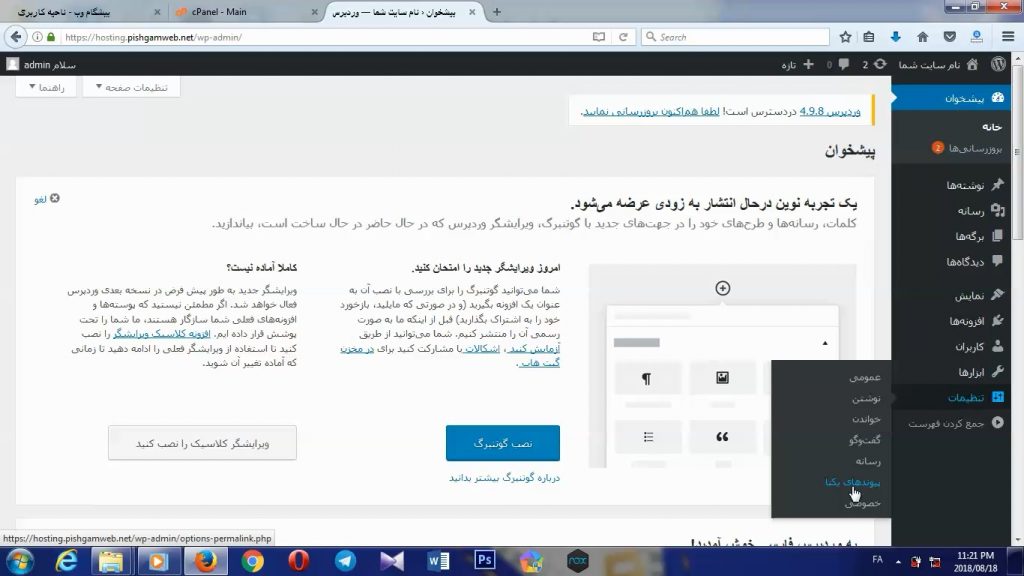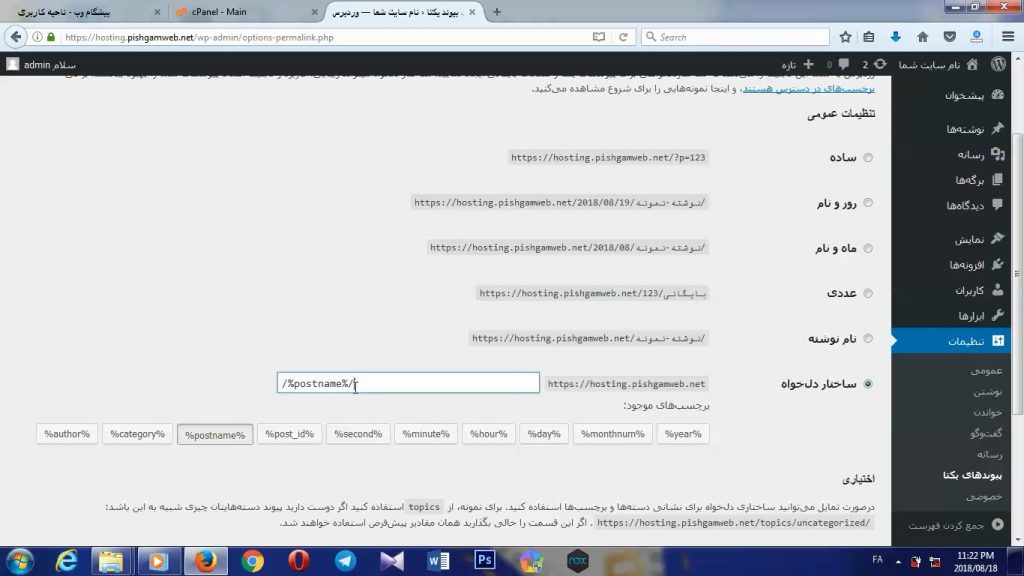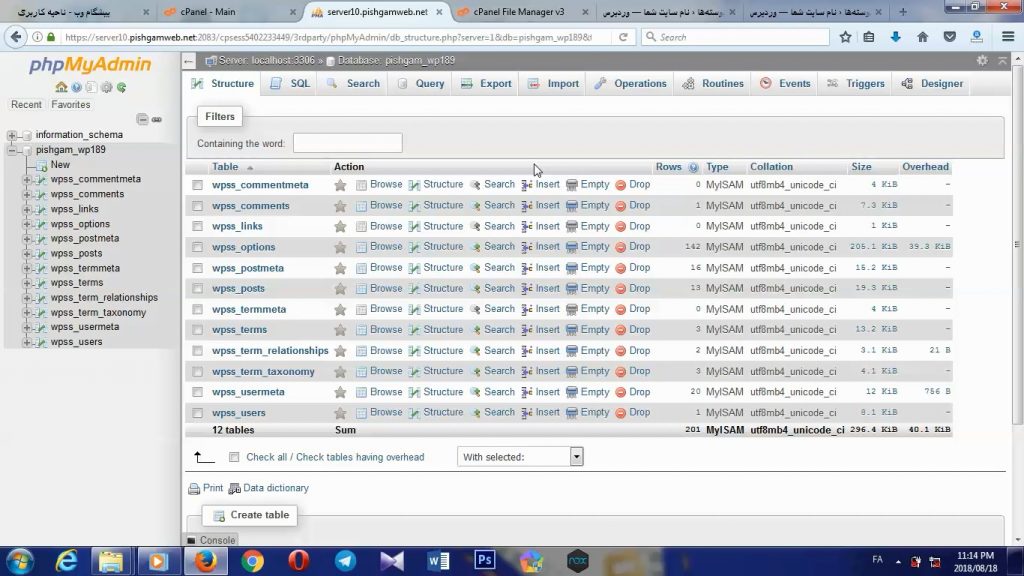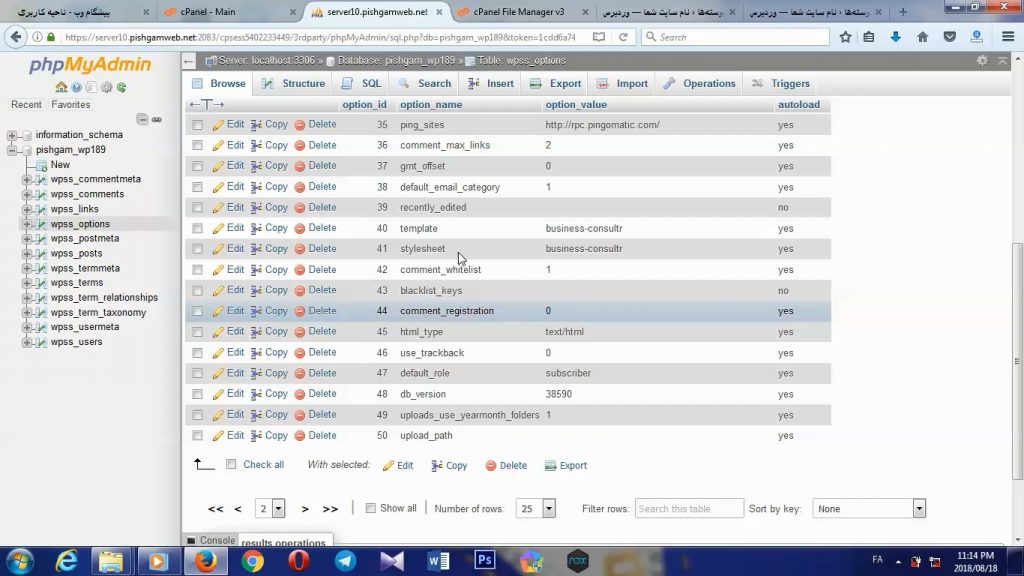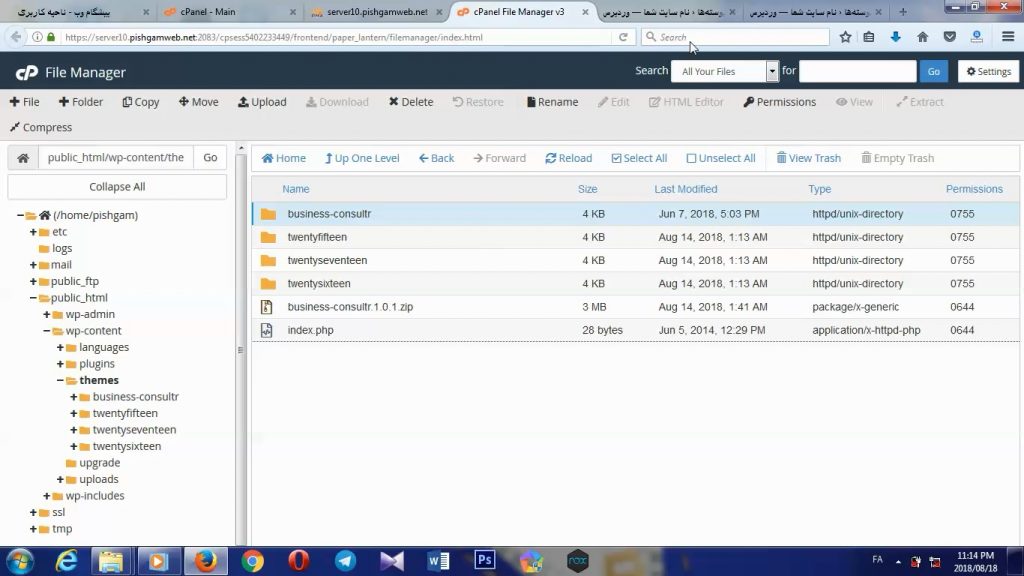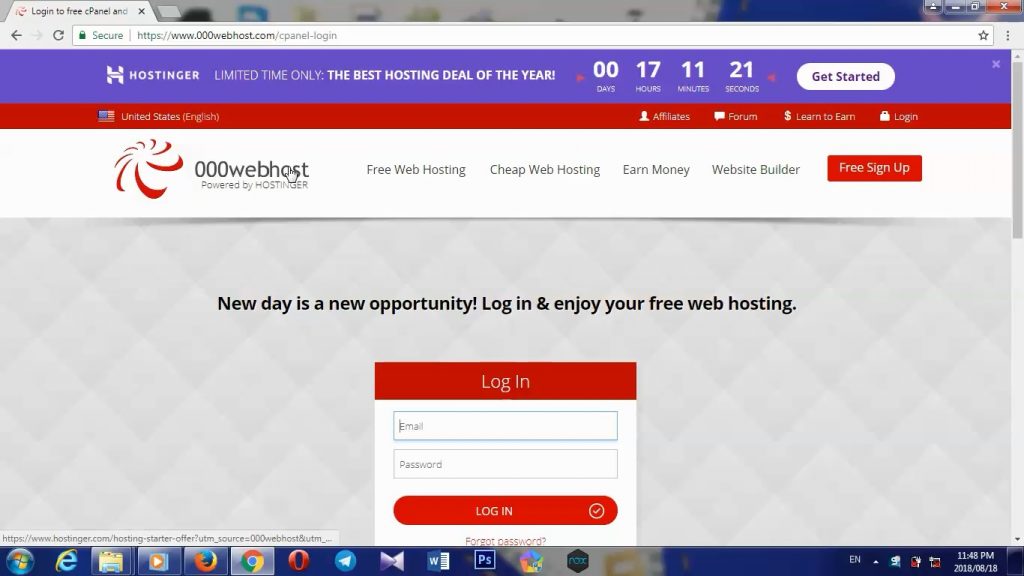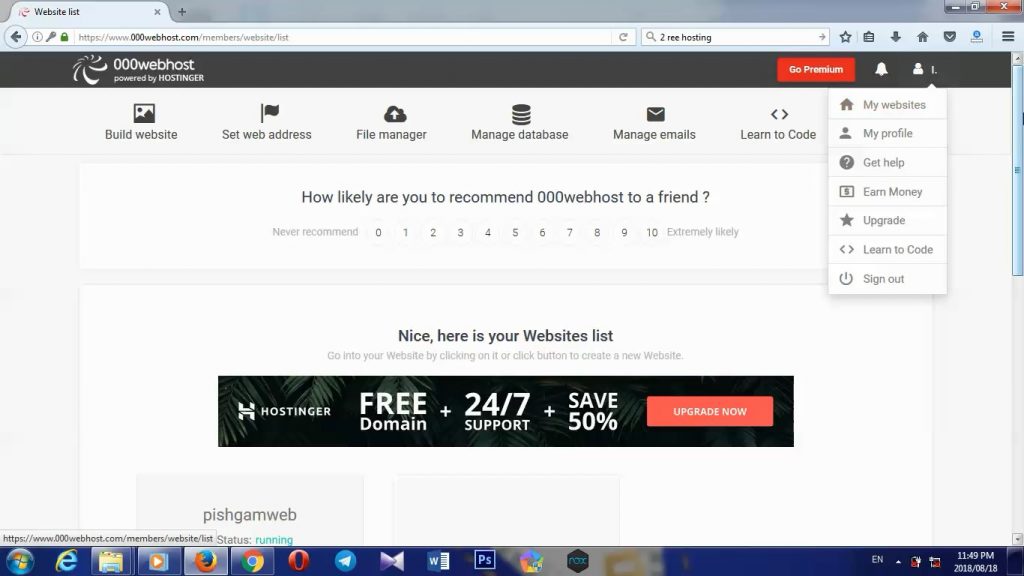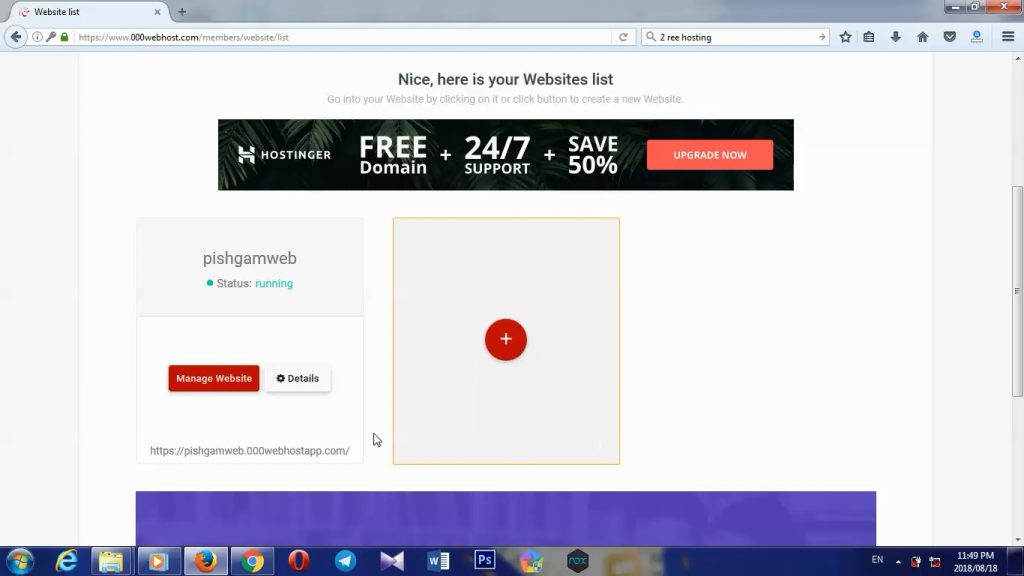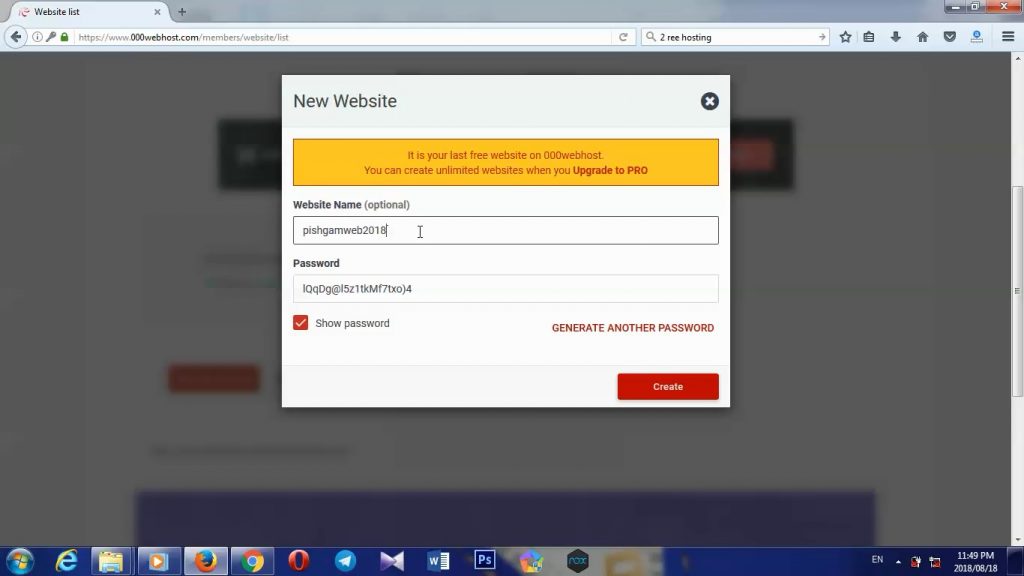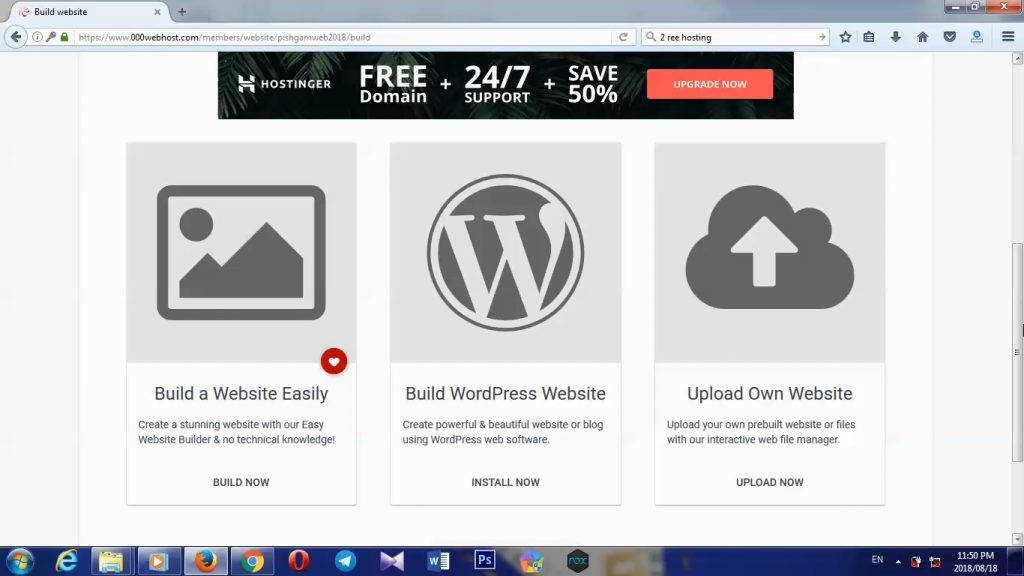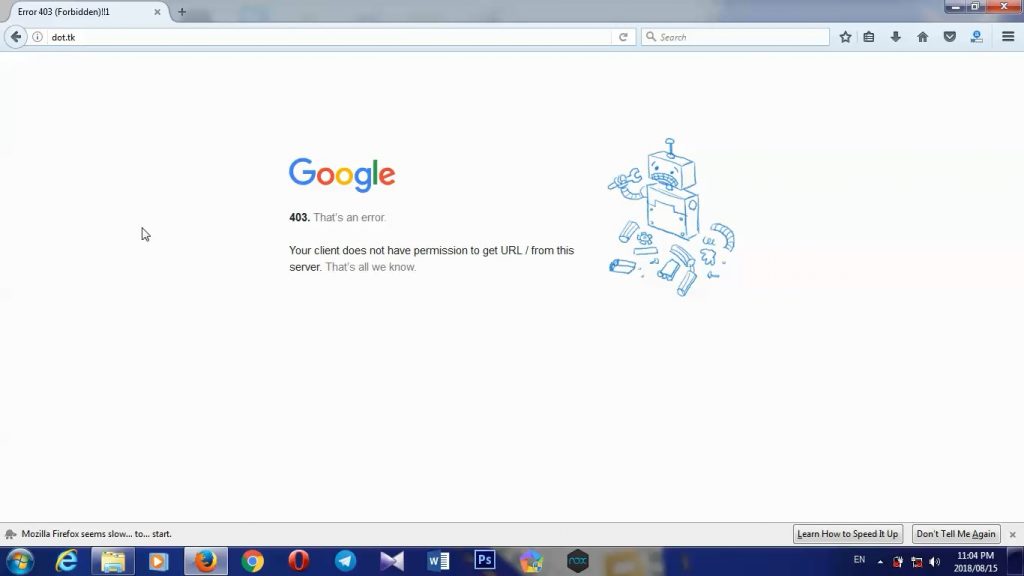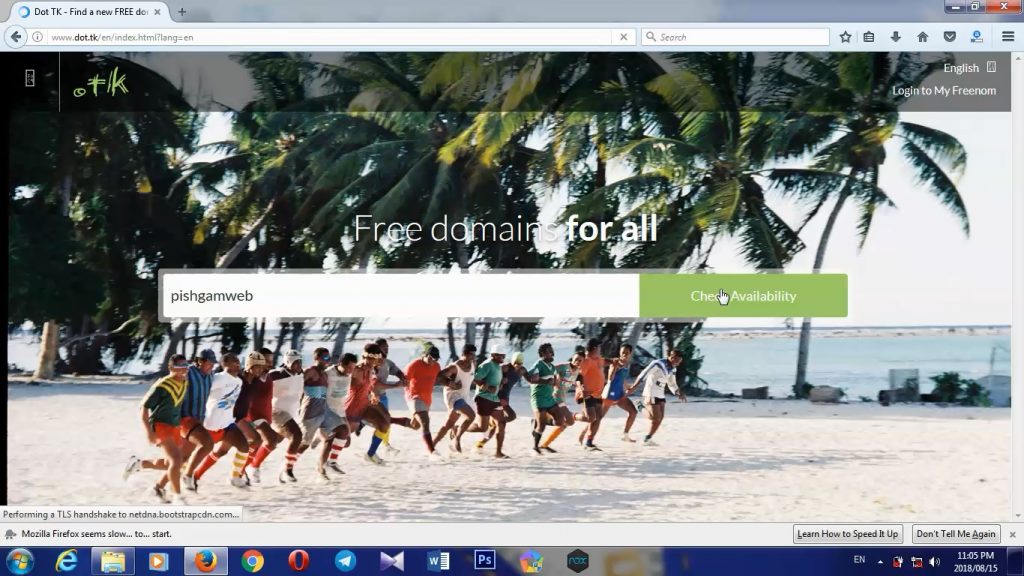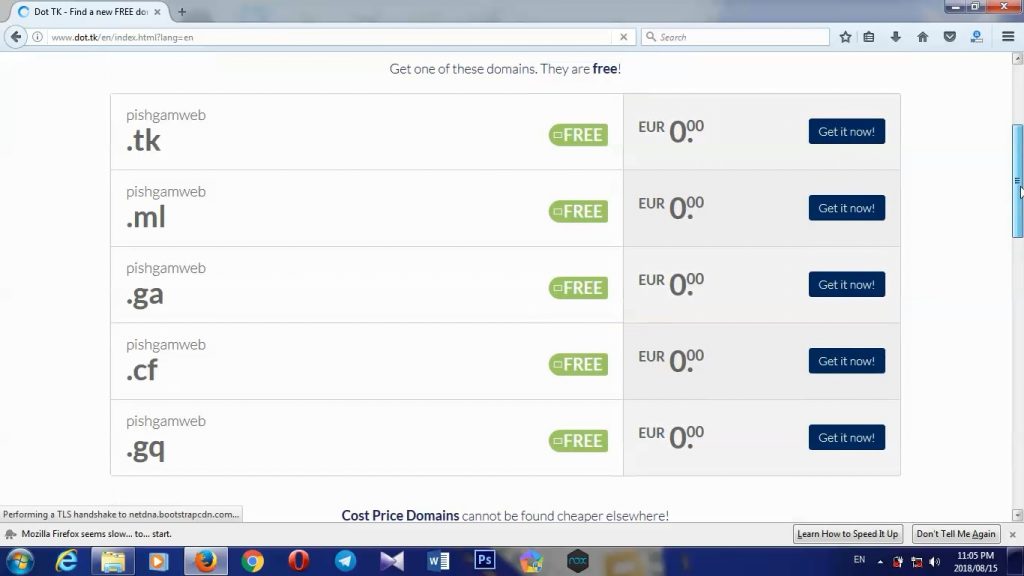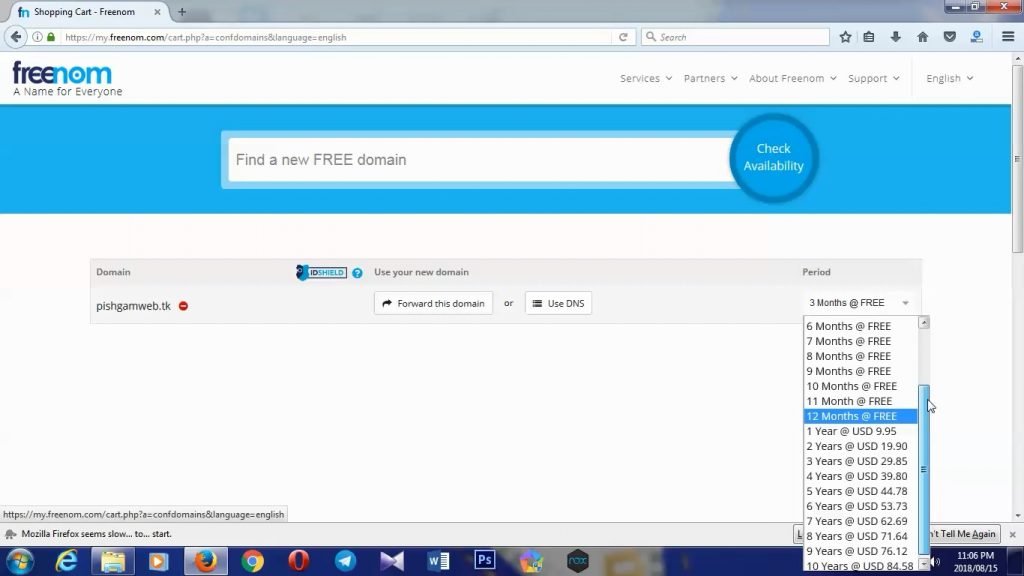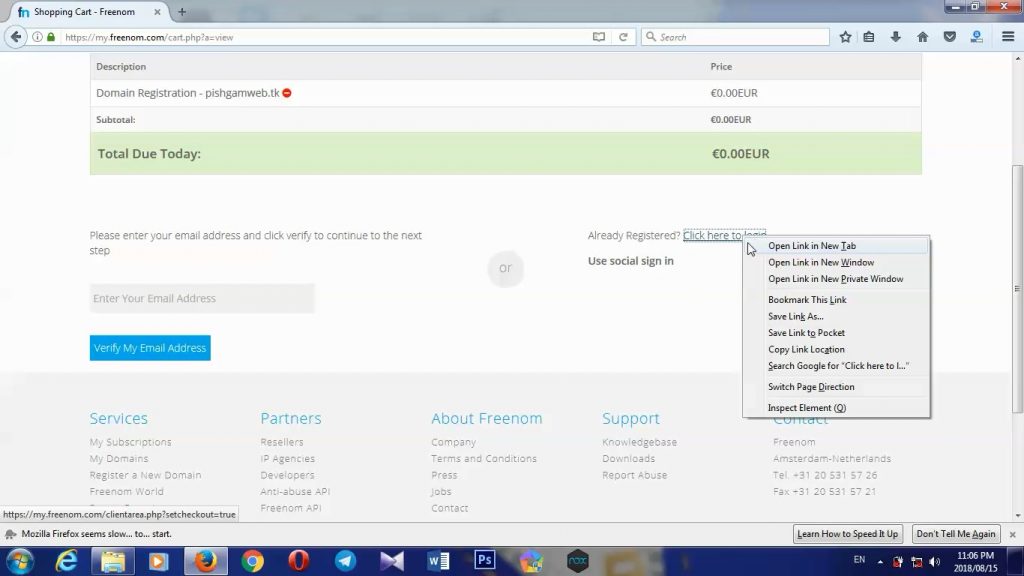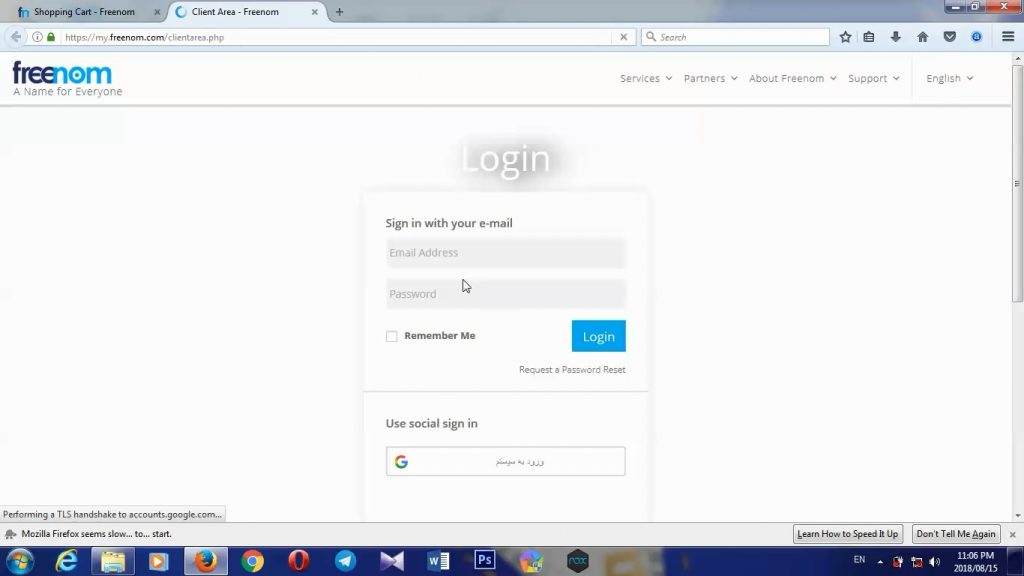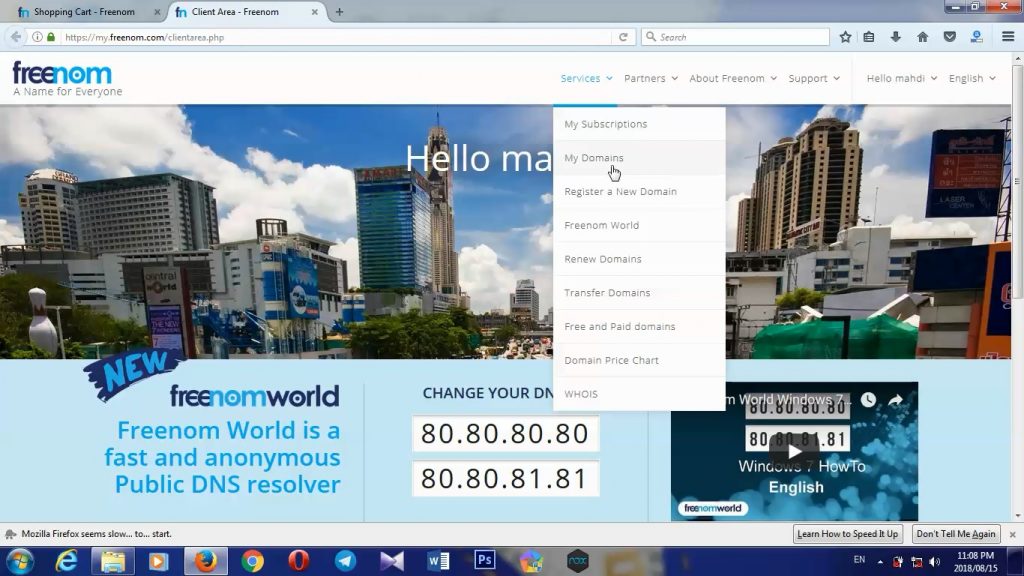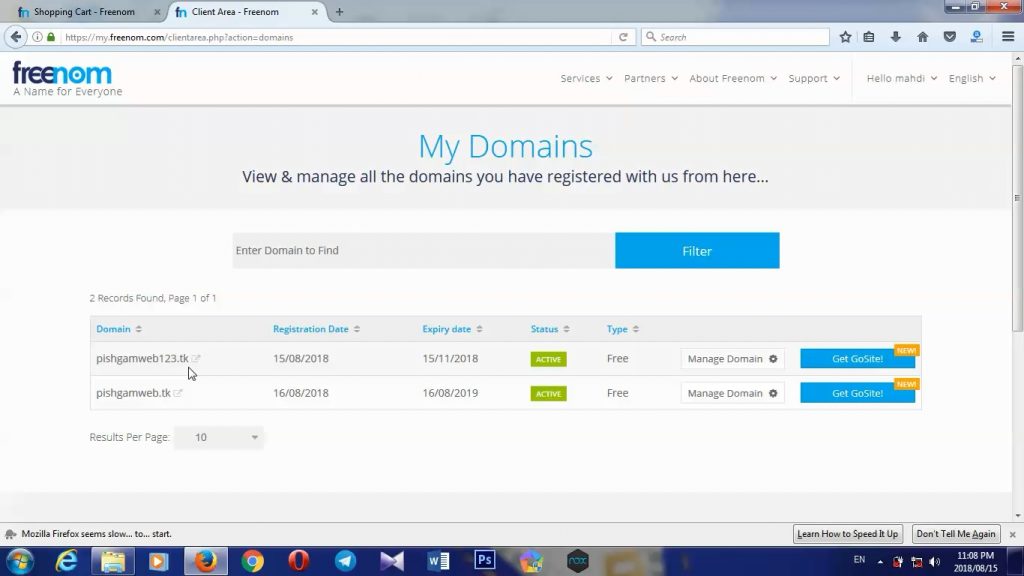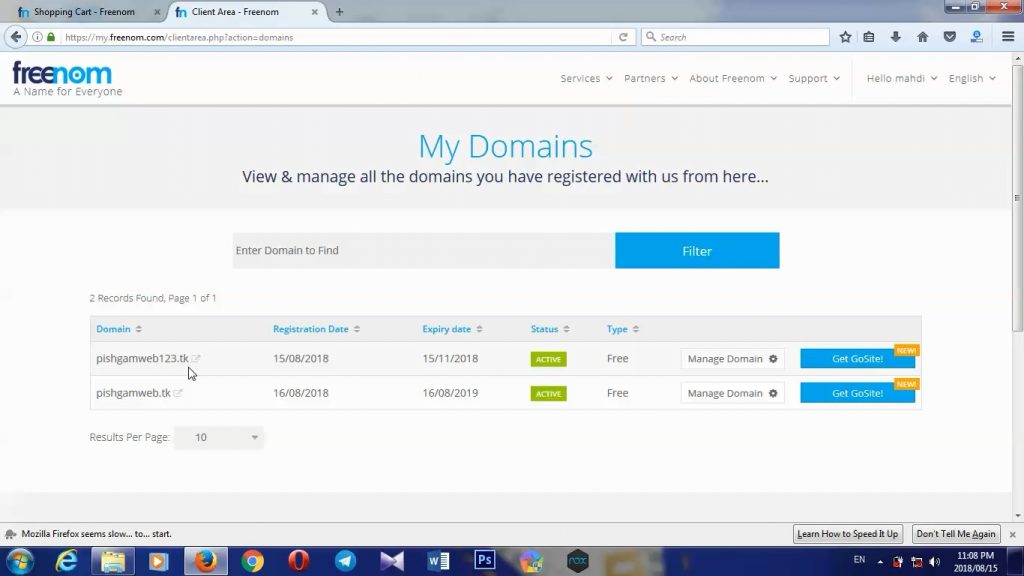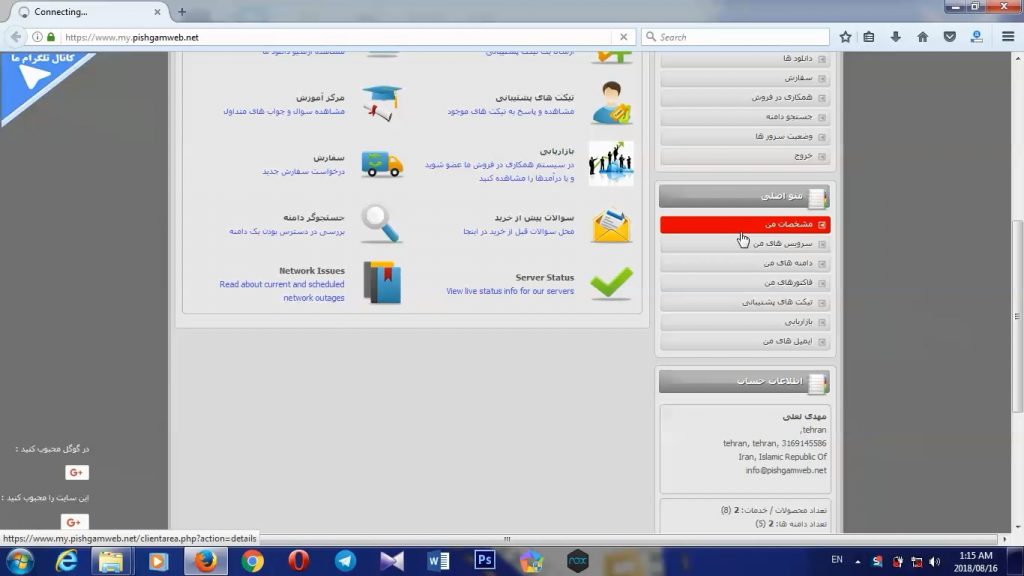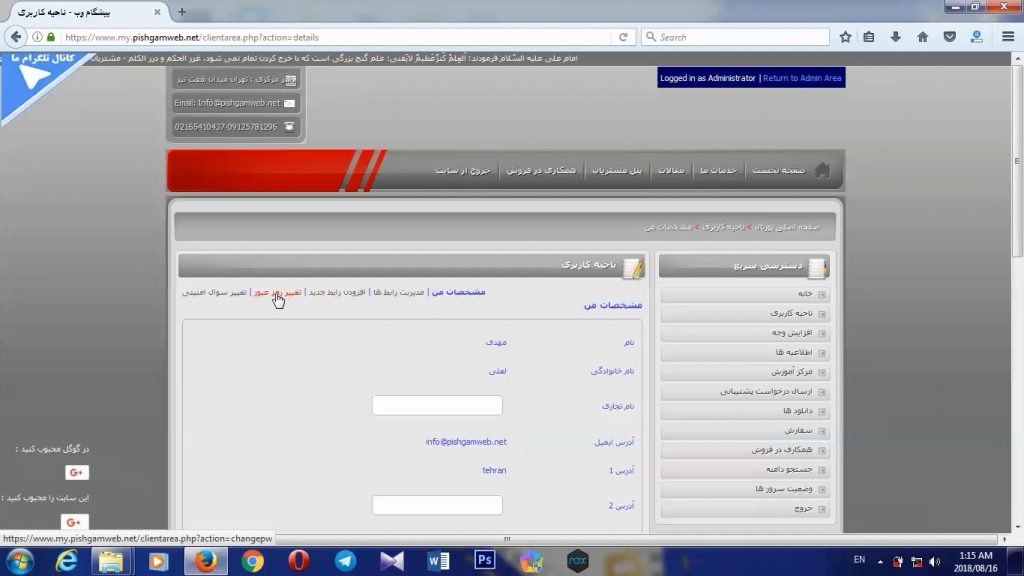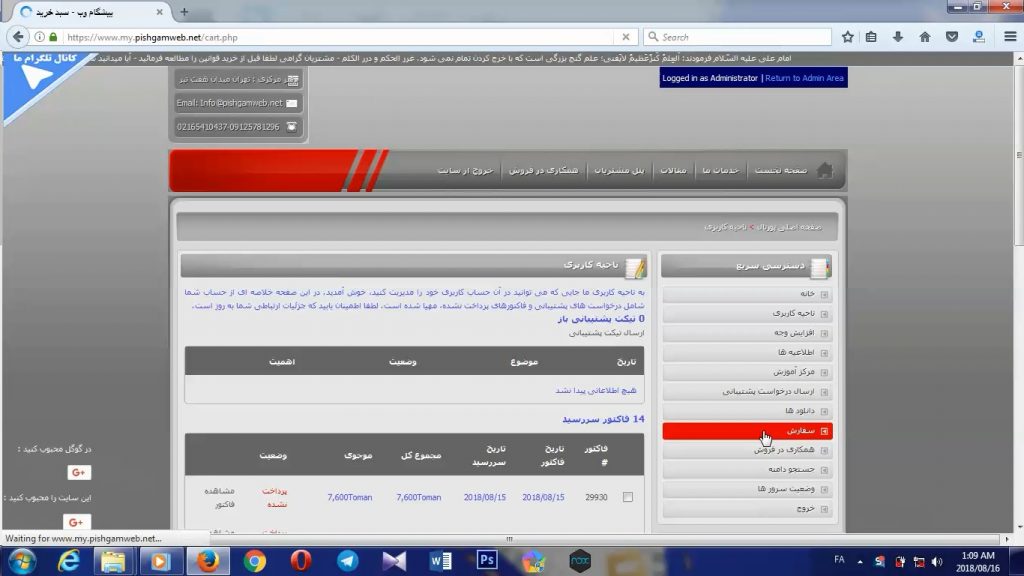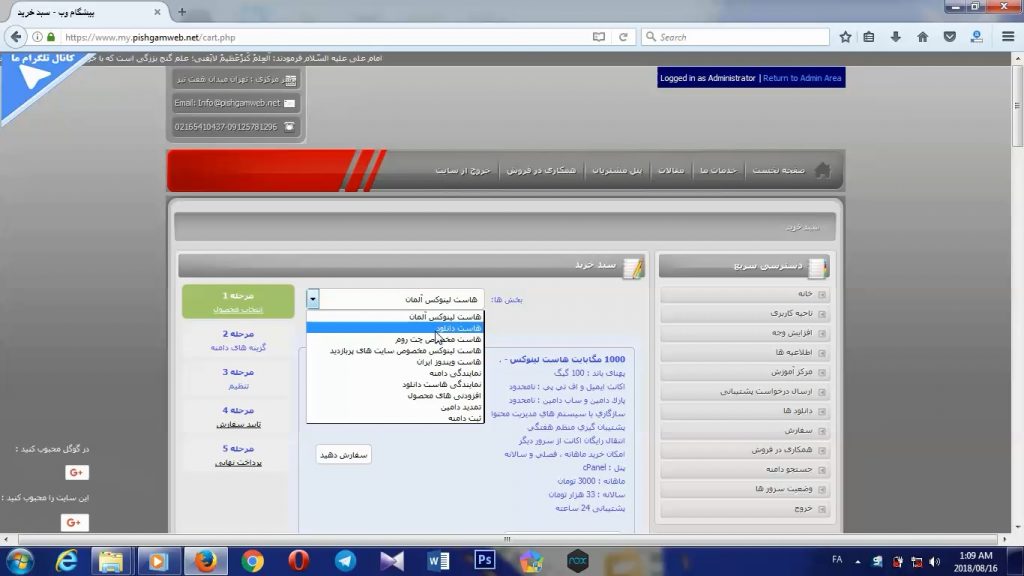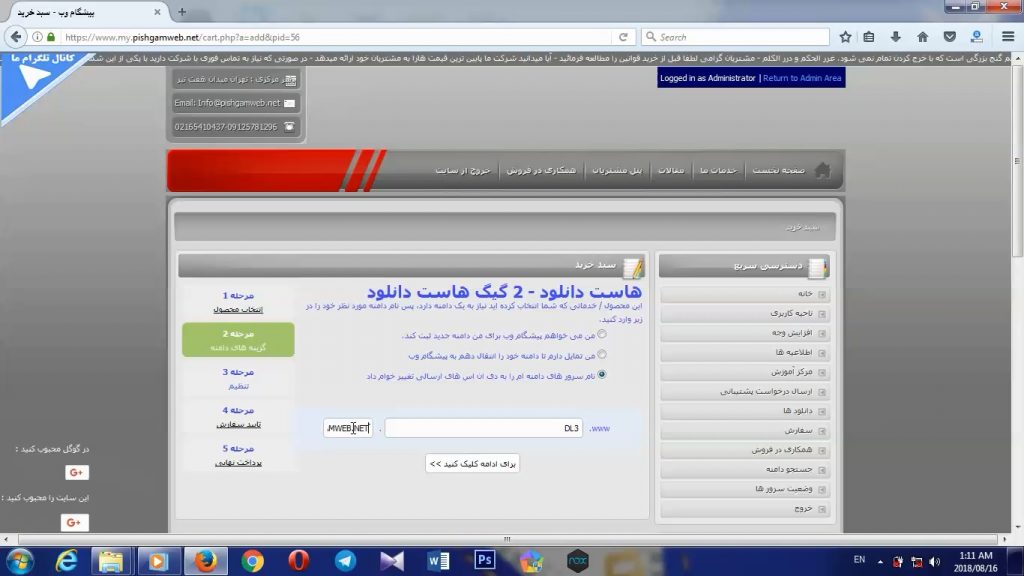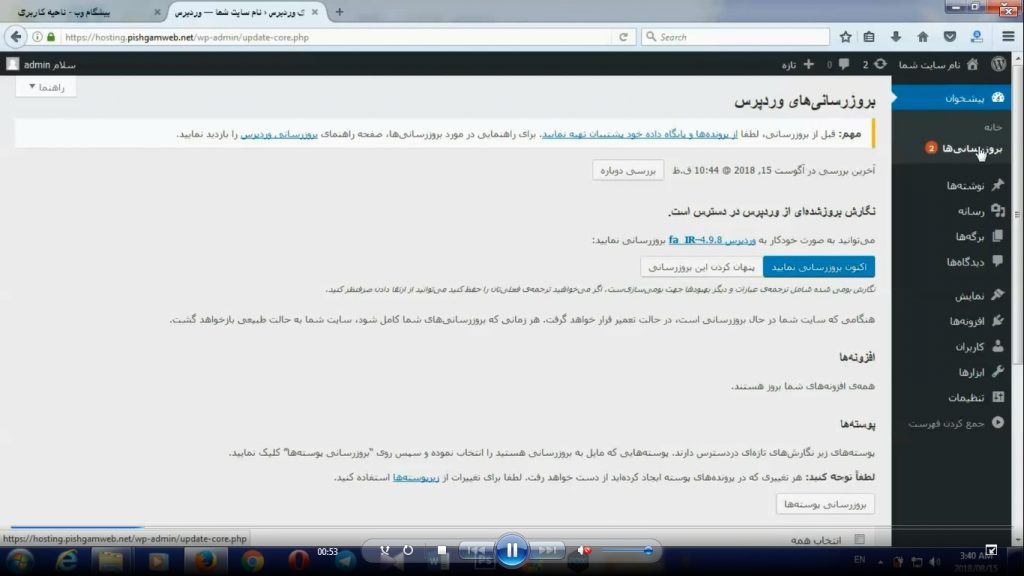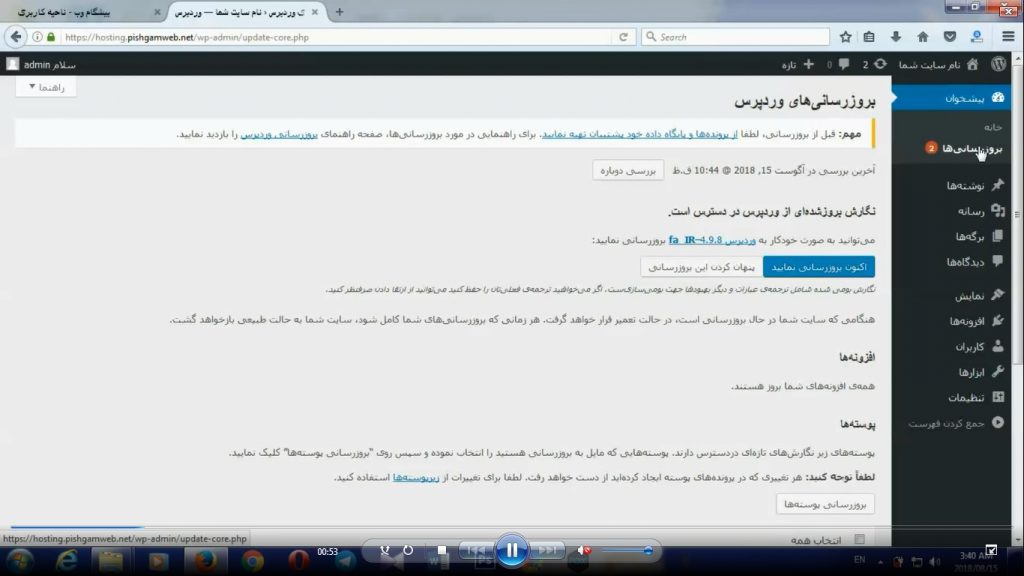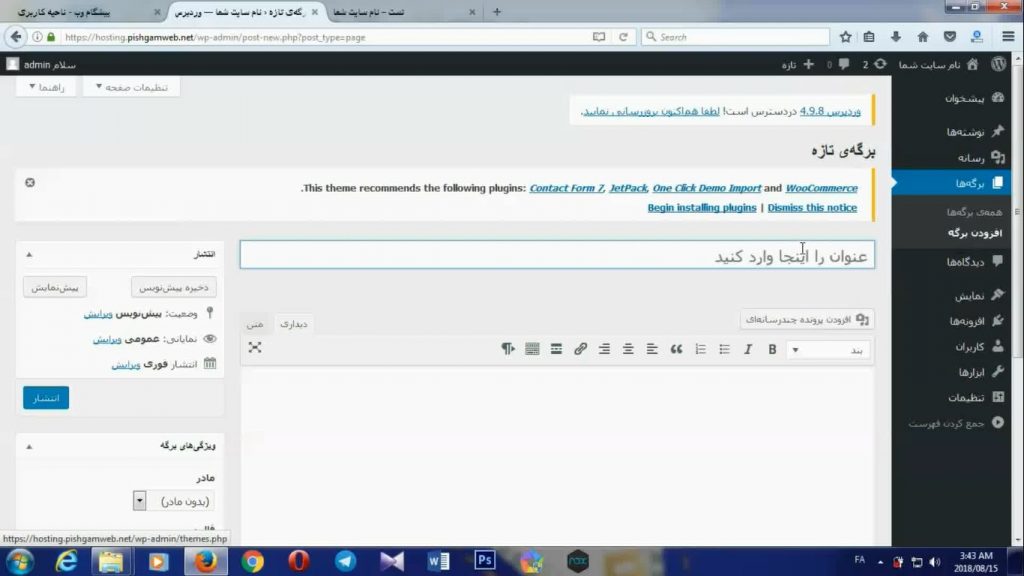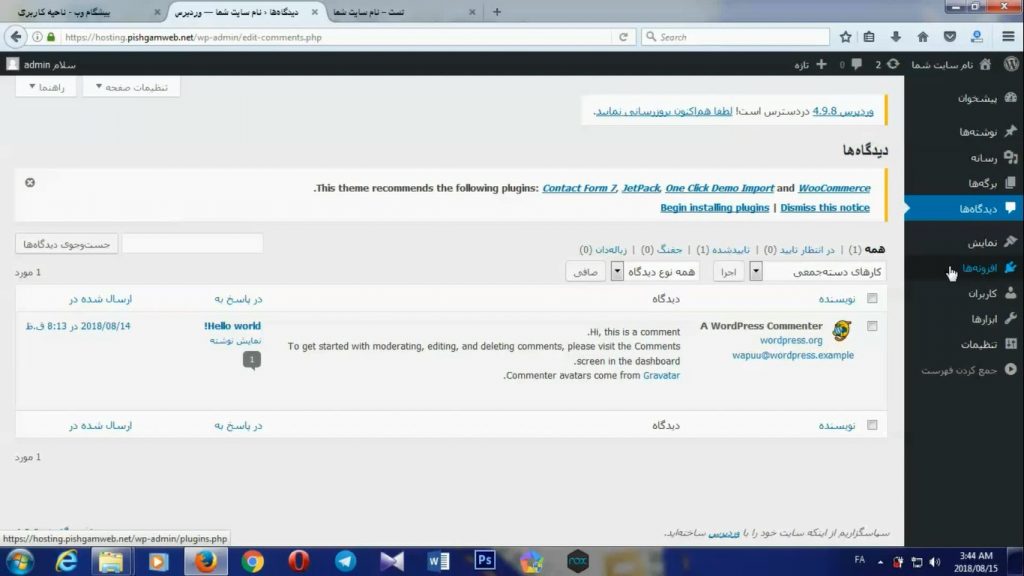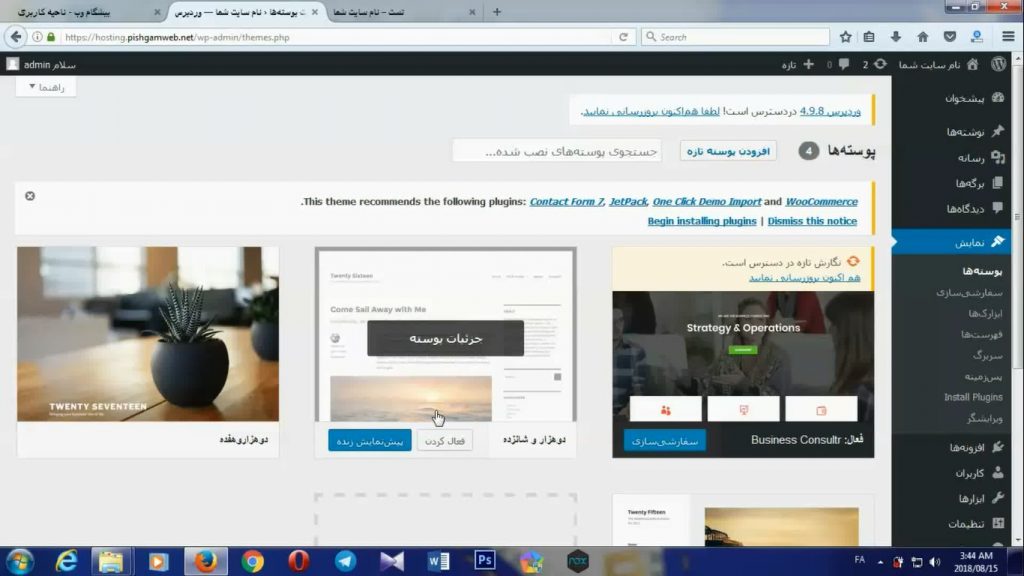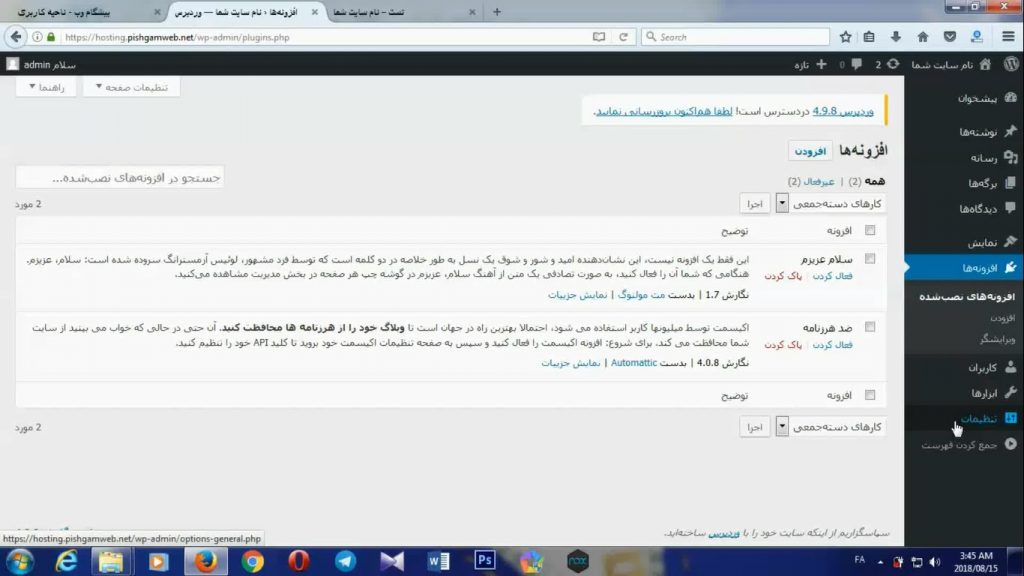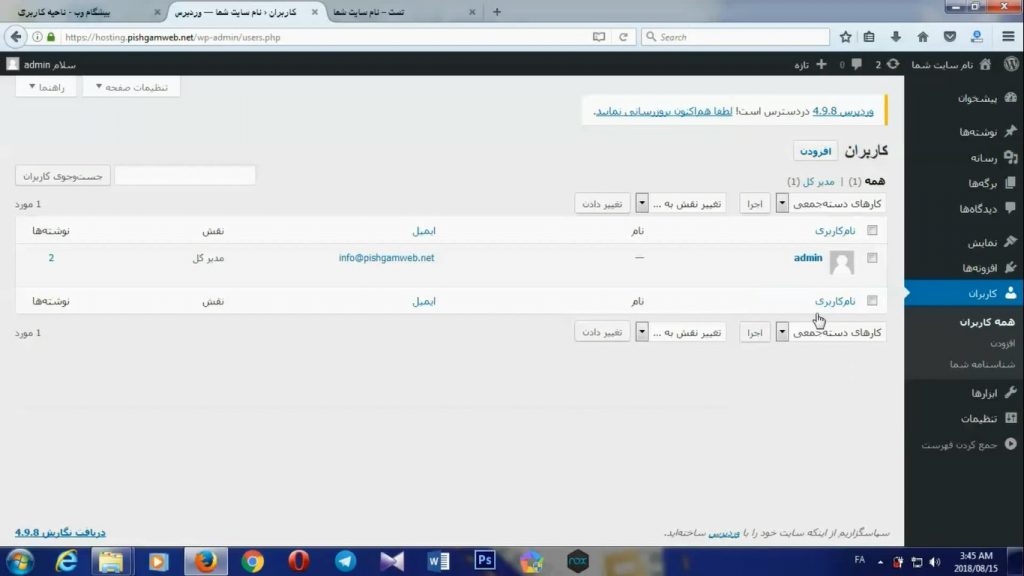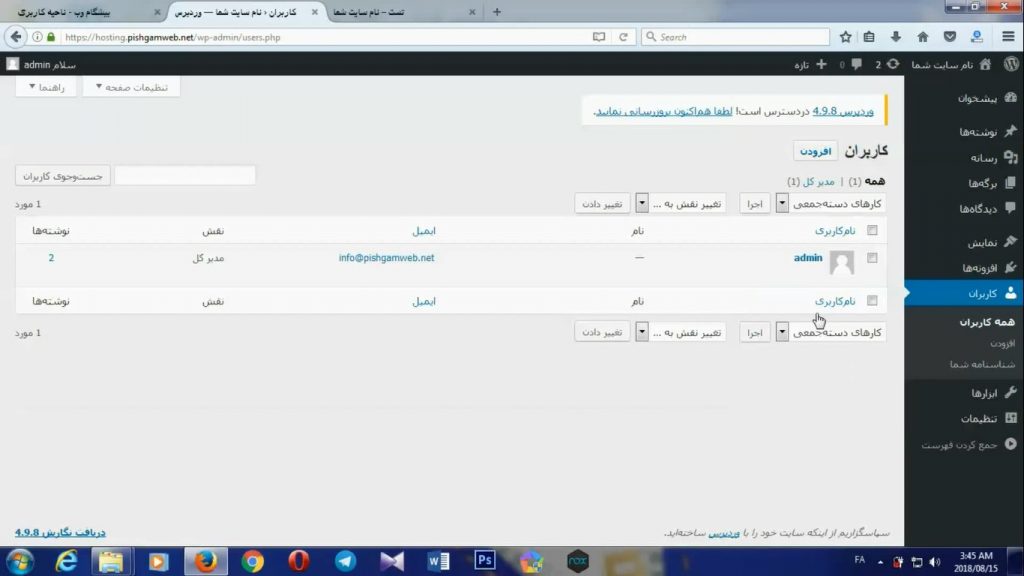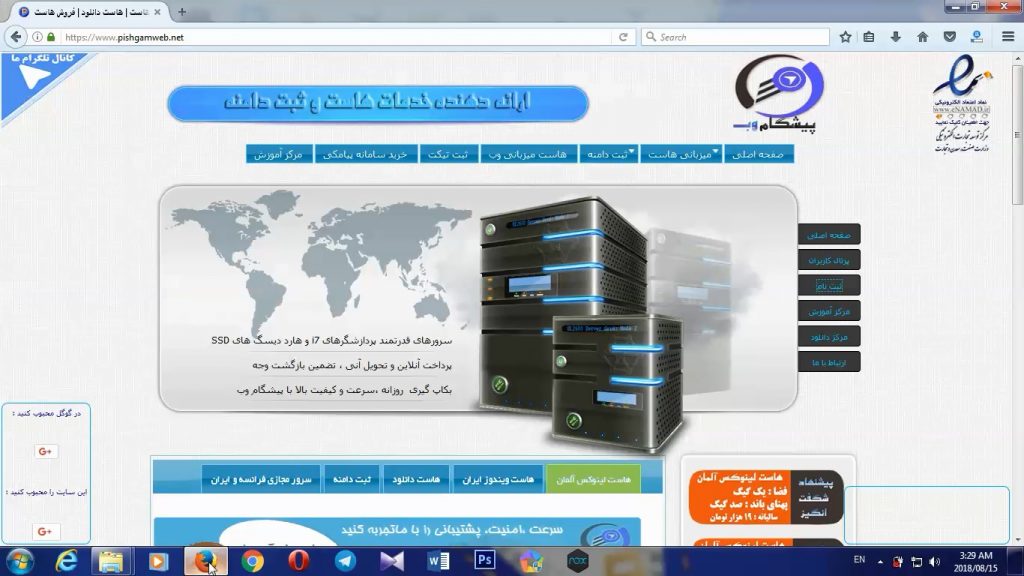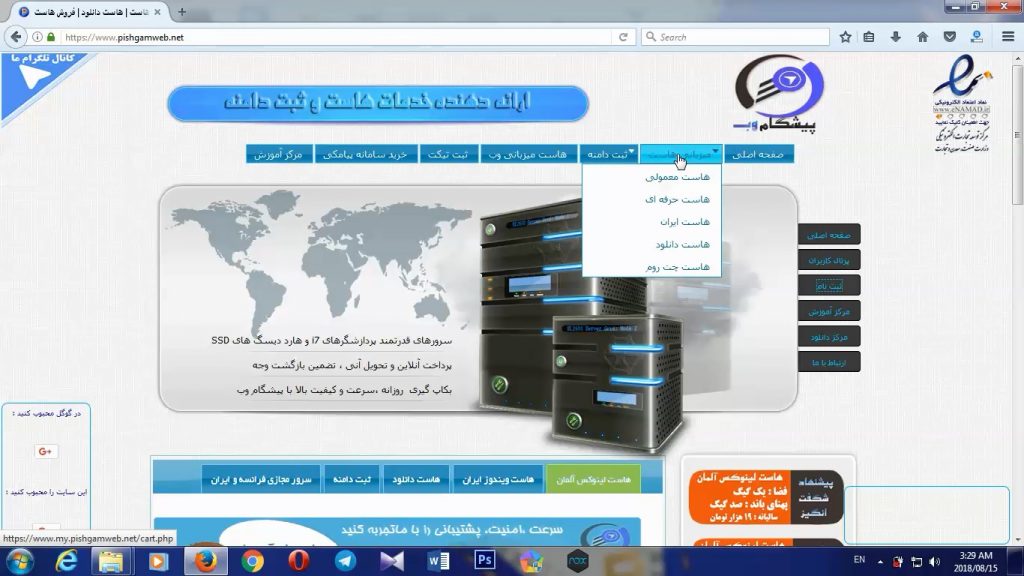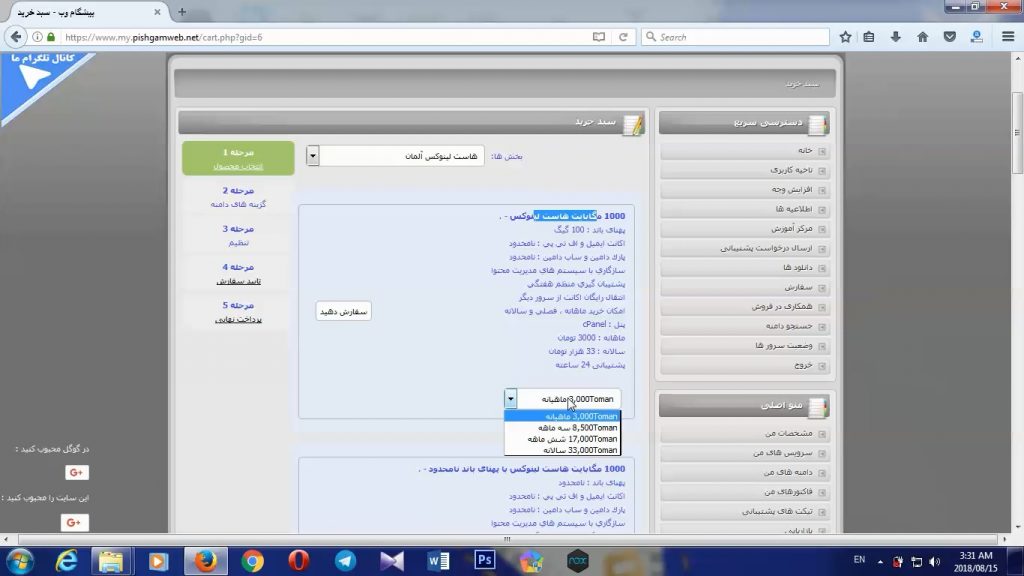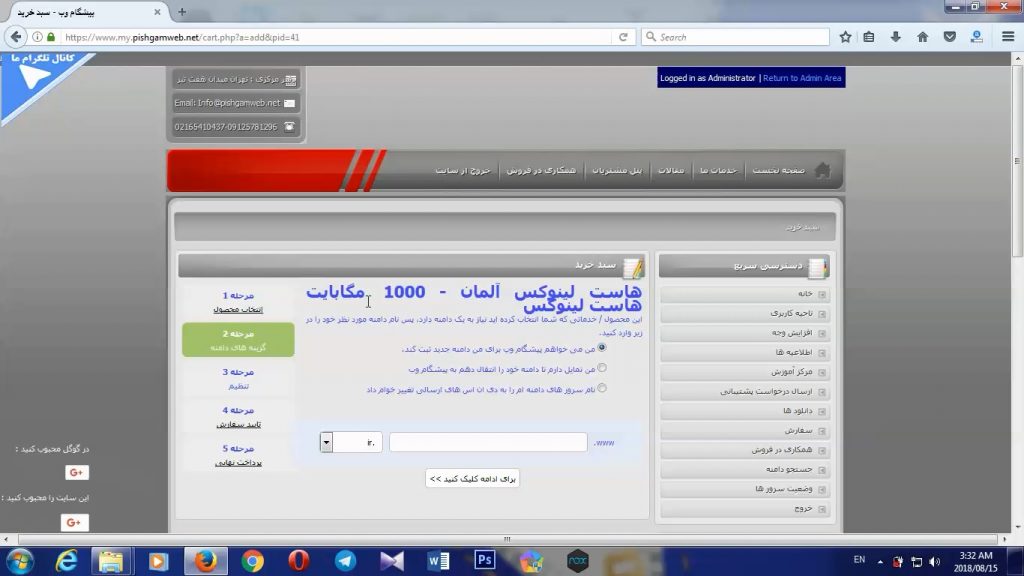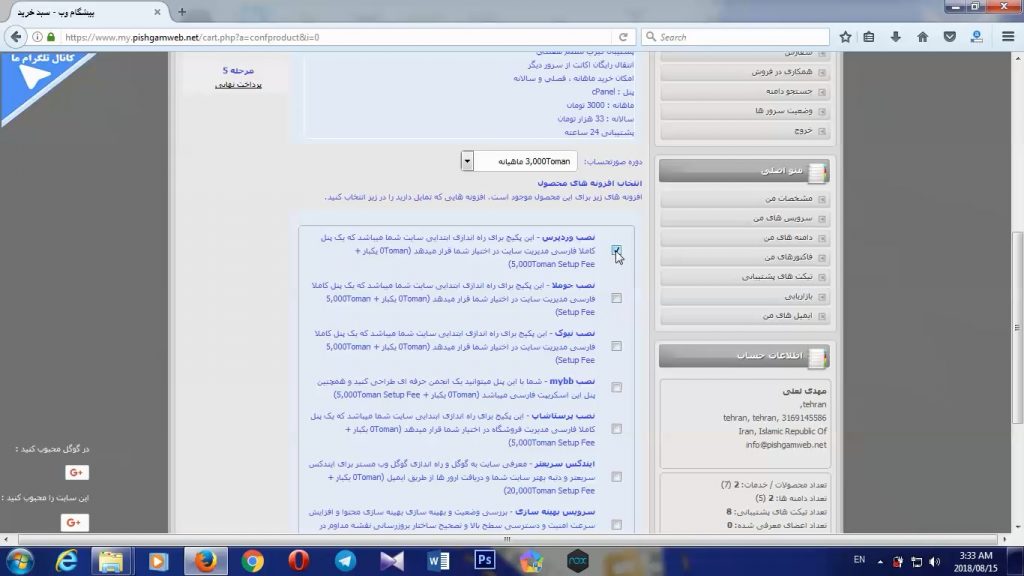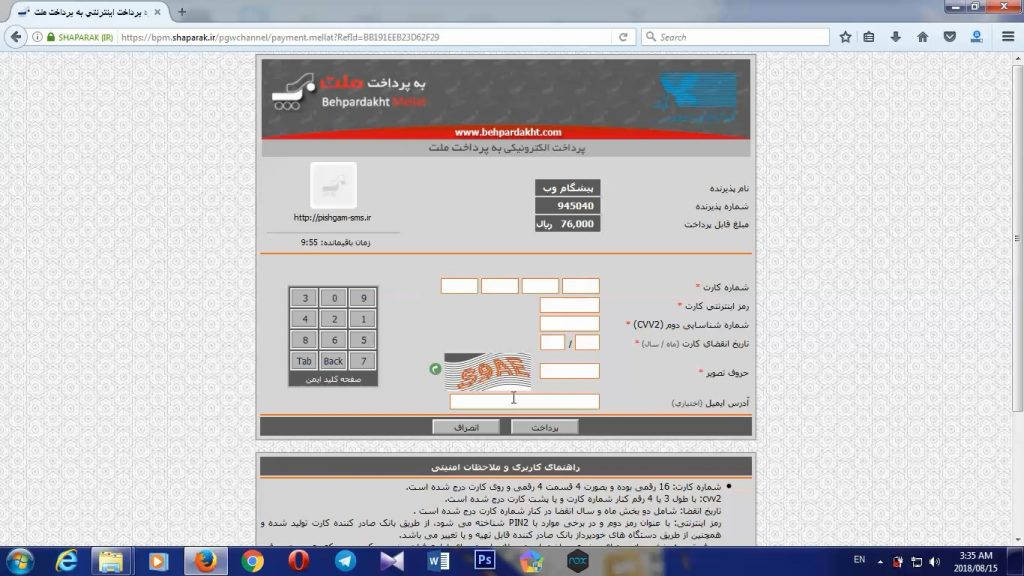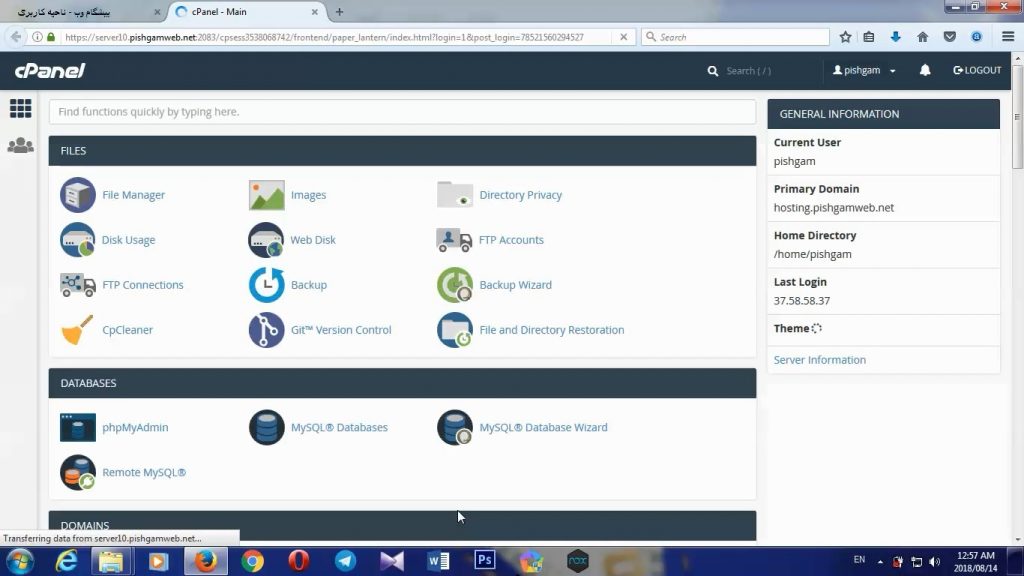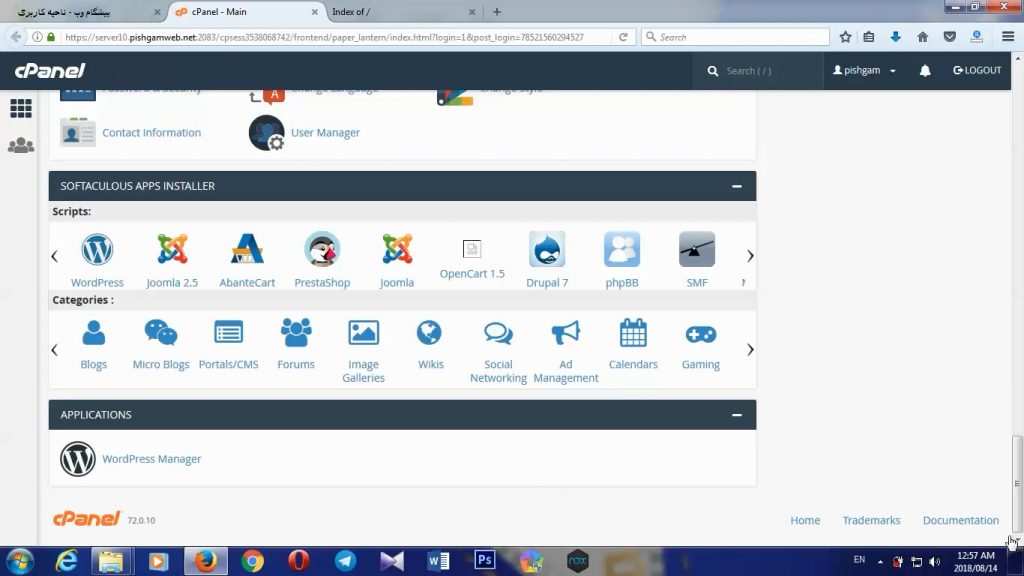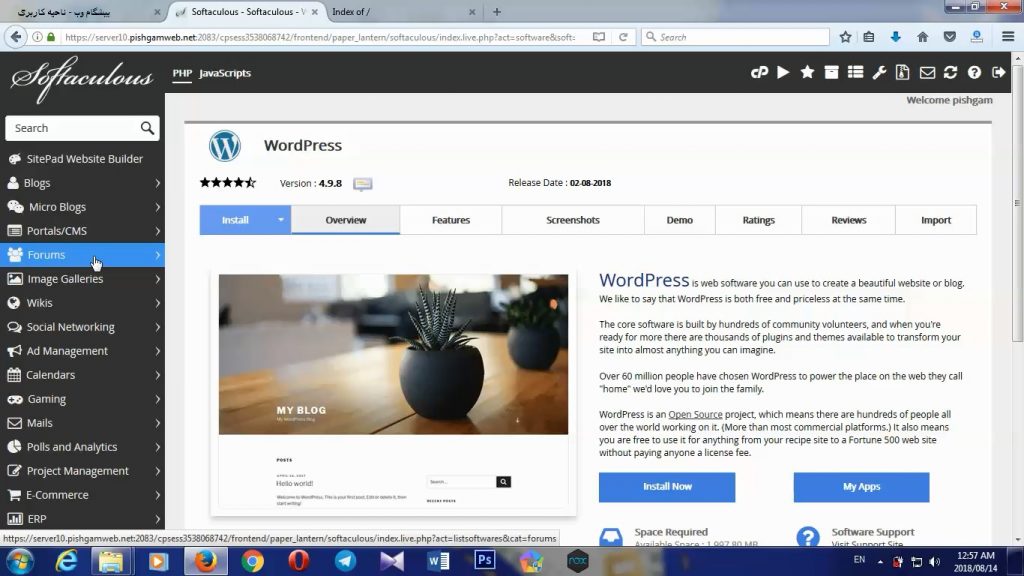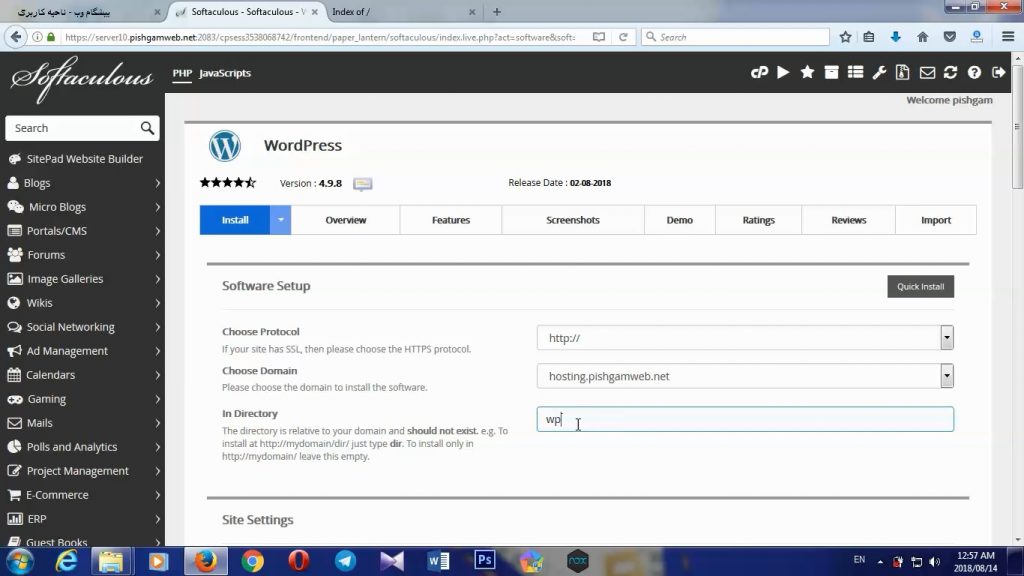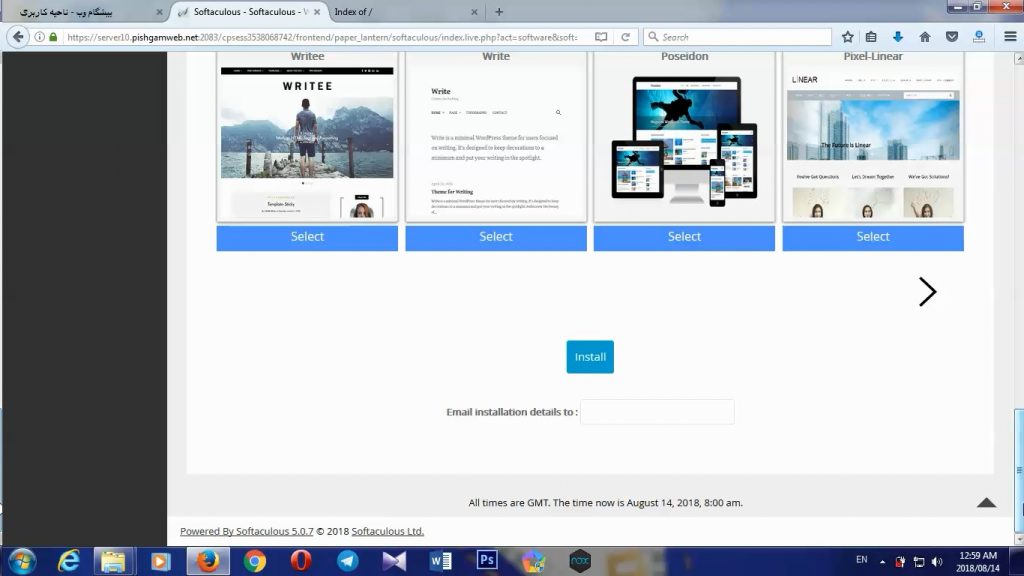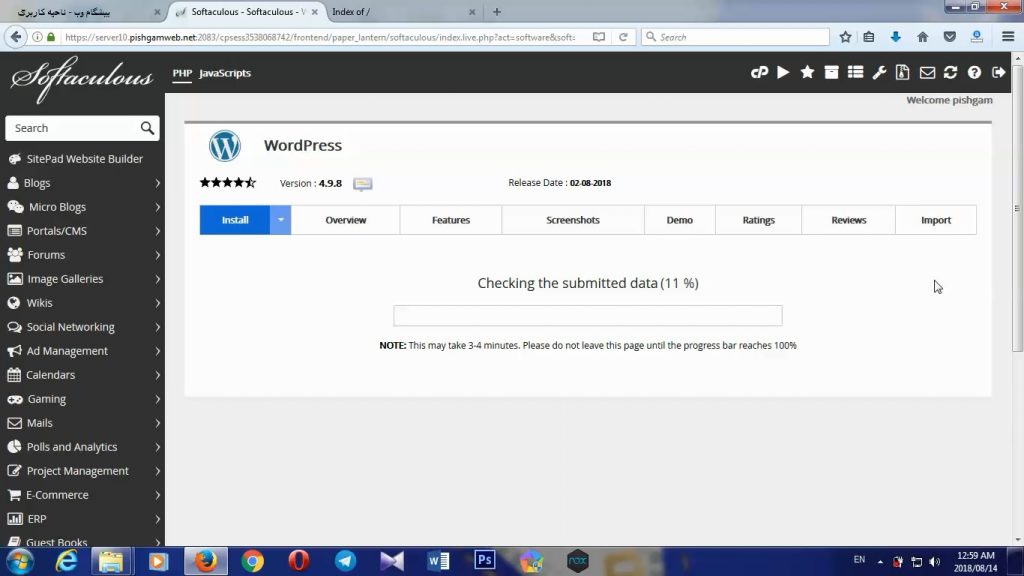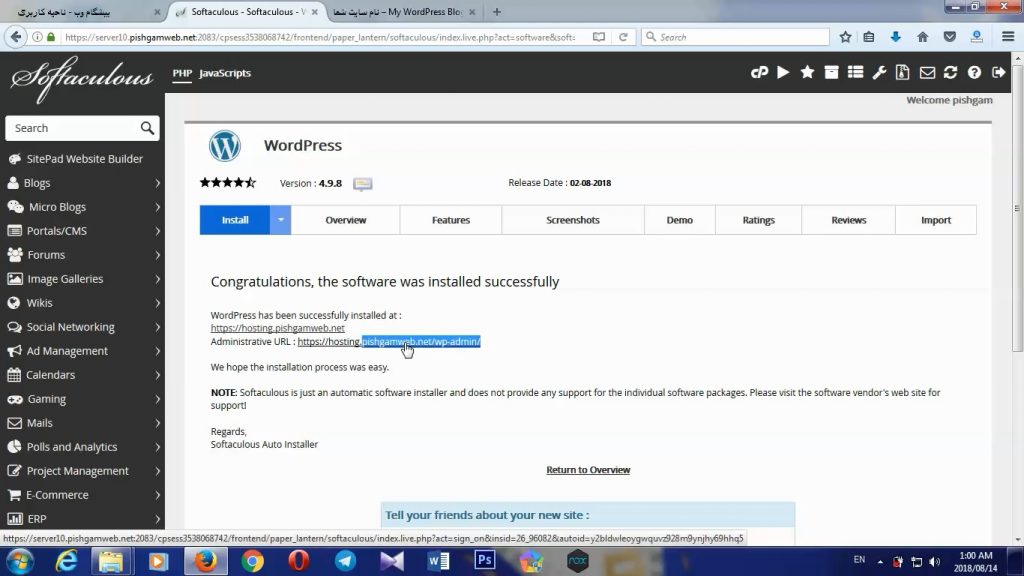آموزش تغییر رمز ورود به سی پنل از ناحیه کاربری

خوب امروز آموزش تغییر رمز هاست رو از داخل وب سایت پیشگام وب میدیم.
ممکن هست هر کدوم از دوستان و مشتریان رمز رو تغییر داده باشن و یادشون نیاد و نمیتونن ورود بکنن.
خوب ابتدا وارد سایت پیشگام وب میشیم قسمت ناحیه کاربری و قسمت سرویس های من
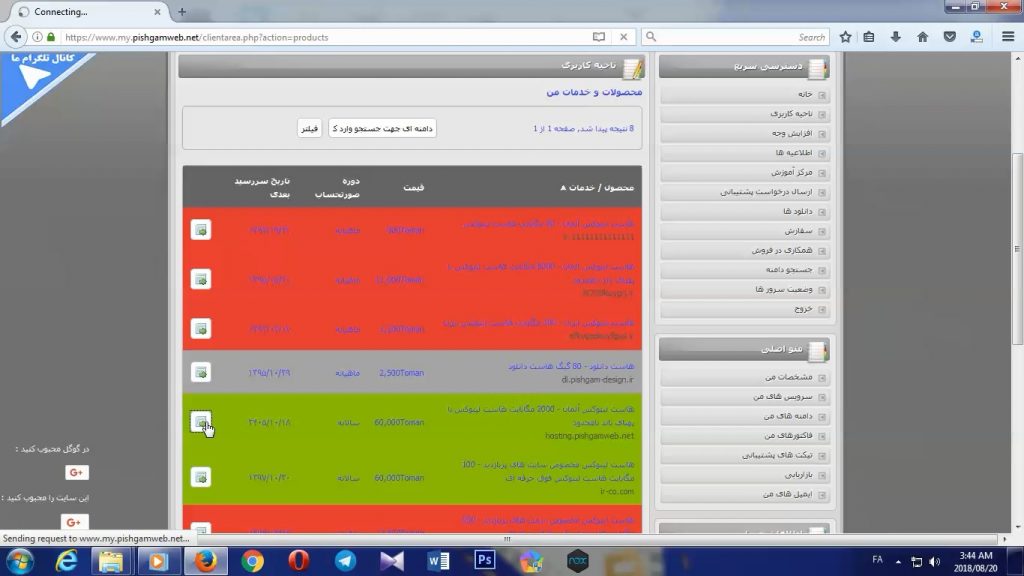
سپس که سرویس رو با انتخاب مربع کوچیک انتخاب کردیم و به صفحه جدید رفتیم در صفحه جدید به پایین صفحه میرویم و اونجا دوبار رمز جدید رو وارد میکنیم و ذخیره رو میزنیم
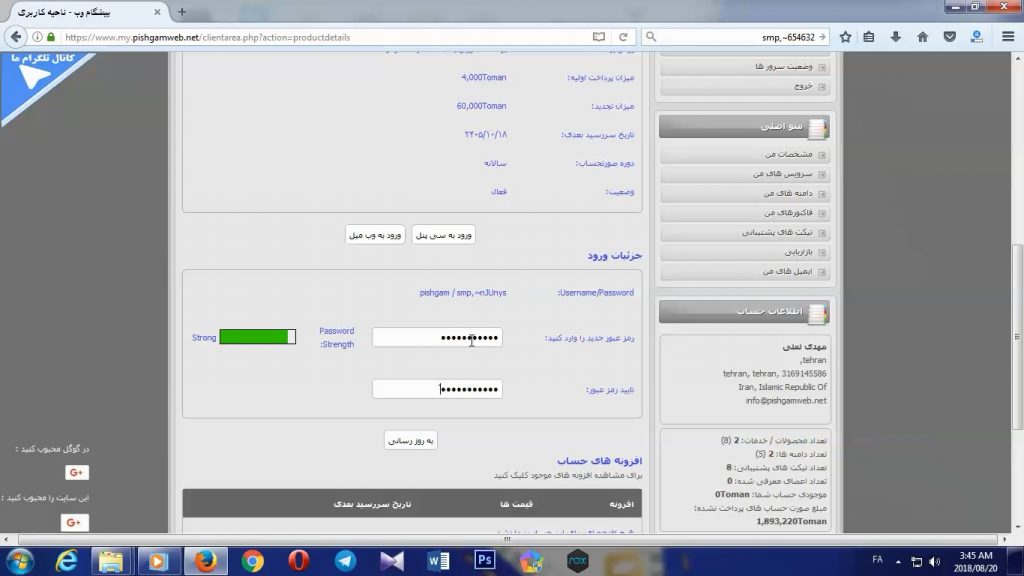
سپس بعد از زدن دکمه ذخیره پیام میده که انجام شده و کار تموم هست.
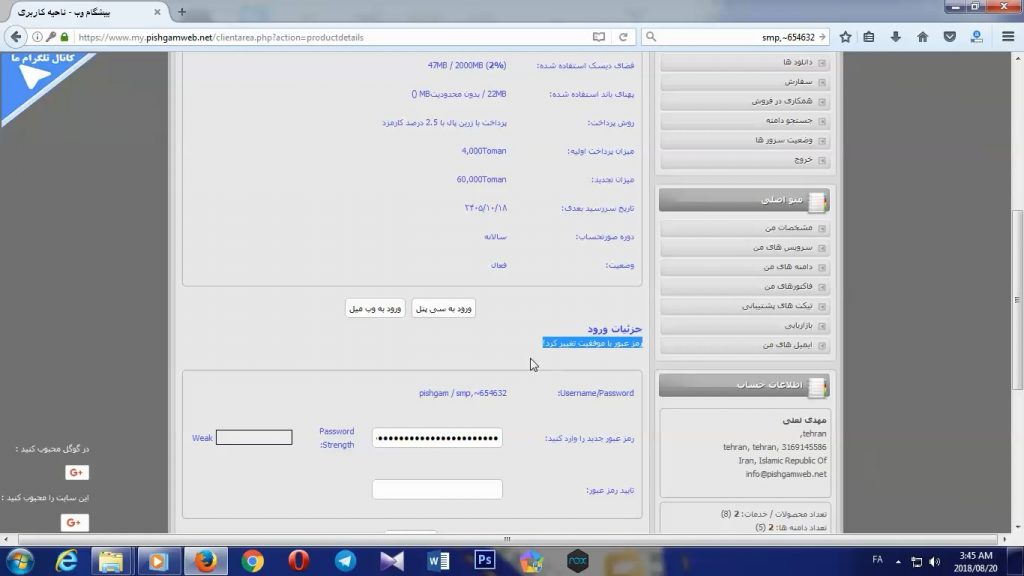
در همین صفحه میتونید یوزر و پسورد رو اگر تغییر نداده باشید ببینید.
امیدوارم از این آموزش پیشگام وب هم لذا برده باشید ، با خرید هاست و دامنه از پیشگام وب علاوه بر قیمت و کیفیت مناسب از پشتیبانی عالی بهرمند شوید.
تا آموزش بعد خدانگهدار
مشاهده فیلم آموزشی از یوتیوب